2015年11月25日
8202748200
 開啟打印機,並插入記憶卡
開啟打印機,並插入記憶卡  或 USB 快閃磁碟機
或 USB 快閃磁碟機  。
。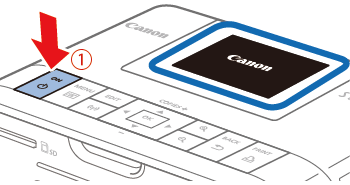
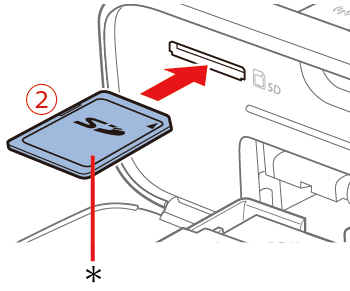

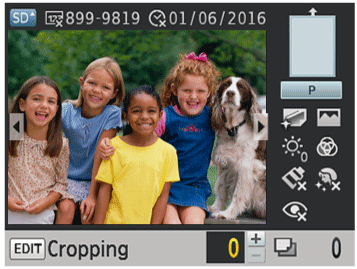
 ] 按鈕,並按 [
] 按鈕,並按 [  ]、[
]、[  ] 按鈕選擇 [更改設定 (Change Settings)],然後按 [
] 按鈕選擇 [更改設定 (Change Settings)],然後按 [  ] 按鈕。
] 按鈕。
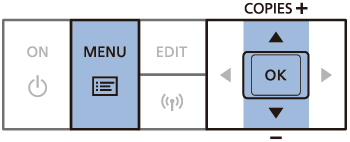
 ]、[
]、[  ] 按鈕選擇項目,然後按 [
] 按鈕選擇項目,然後按 [  ]、[
]、[  ] 按鈕調整設定。
] 按鈕調整設定。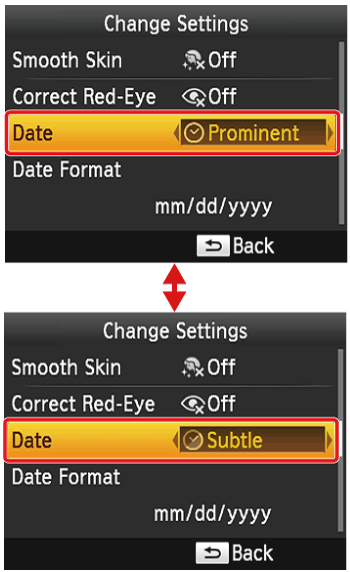
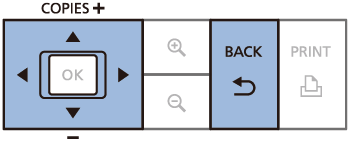
 ] 按鈕。
] 按鈕。 ]、[
]、[  ] 按鈕選擇 [選擇和打印 (Select & Print)],然後按 [
] 按鈕選擇 [選擇和打印 (Select & Print)],然後按 [  ] 按鈕。
] 按鈕。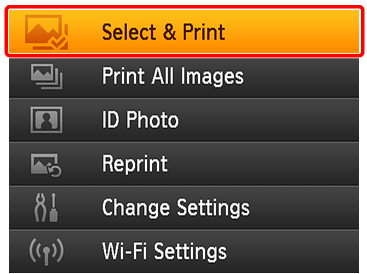
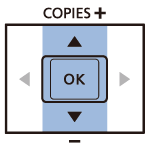
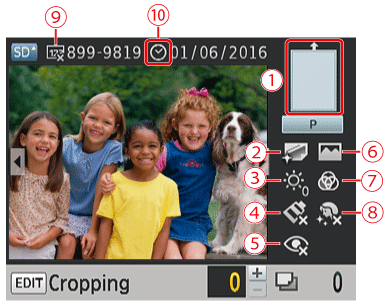
 | 邊框,版面 |
 | 紙張類型 |
 | 亮度 |
 | 我的顏色 |
 | 紅眼校正 |
 | 影像優化 |
 | 色彩調整 |
 | 平滑肌膚 |
 | 檔案編號 |
 | 日期 |
 ) 的圖示時指示 [關 (Off)] 設定。如果圖示灰顯,無法配置設定。
) 的圖示時指示 [關 (Off)] 設定。如果圖示灰顯,無法配置設定。 ) [日期 (Date)] 明顯
) [日期 (Date)] 明顯 ) [日期 (Date)] 細微
) [日期 (Date)] 細微 ) [日期 (Date)] 關
) [日期 (Date)] 關 ) [日期 (Date)] 無法設定時*
) [日期 (Date)] 無法設定時*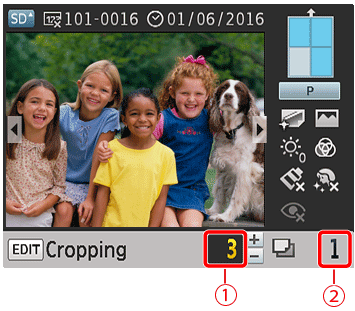
 顯示影像的打印張數
顯示影像的打印張數 ]、[
]、[  ] 按鈕選擇要打印的影像,然後按 [
] 按鈕選擇要打印的影像,然後按 [  ]、[
]、[  ] 按鈕指定打印張數。
] 按鈕指定打印張數。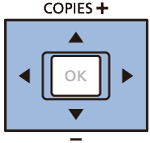
 要打印的總張數
要打印的總張數 ] 按鈕開始打印。
] 按鈕開始打印。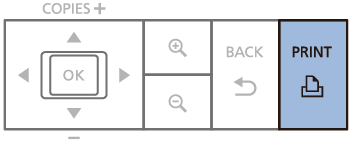
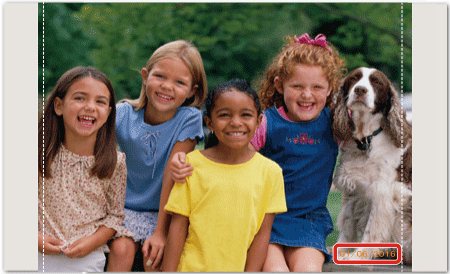
 步驟 7 中核取的打印張數設為 3,會如下方範例所示打印材料。
步驟 7 中核取的打印張數設為 3,會如下方範例所示打印材料。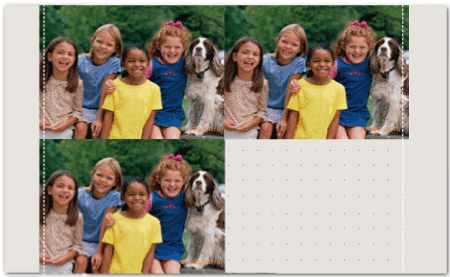
 關]。
關]。 關]。
關]。 多張拼圖 (Shuffle)] 時不會打印日期。
多張拼圖 (Shuffle)] 時不會打印日期。 細微 (Subtle)],可能亦無法使用 [細微 (Subtle)] 打印。
細微 (Subtle)],可能亦無法使用 [細微 (Subtle)] 打印。